Configuración
El primer día de la semana dicta el primer día en todas las vistas semanales, incluidos pedidos pendientes, estados de entrega en facturación semanal, etc.
Datos sin procesar
Las facturas que no se han publicado se encuentran en Datos sin procesar.
Siempre publique los datos más antiguos primero para mantener el orden cronológico, orden numérico de las facturas.
Streamline siempre verifica el último número de factura publicado y agrega uno al siguiente.
¡IMPORTANTE! Los datos publicados no se pueden ver en Producción o Distribución.
Lo mismo se aplica si los datos se eliminan de los datos sin procesar.
Imprimir todo Producción & Informes de distribución, incluidos los albaranes de entrega ANTES de publicar las facturas.
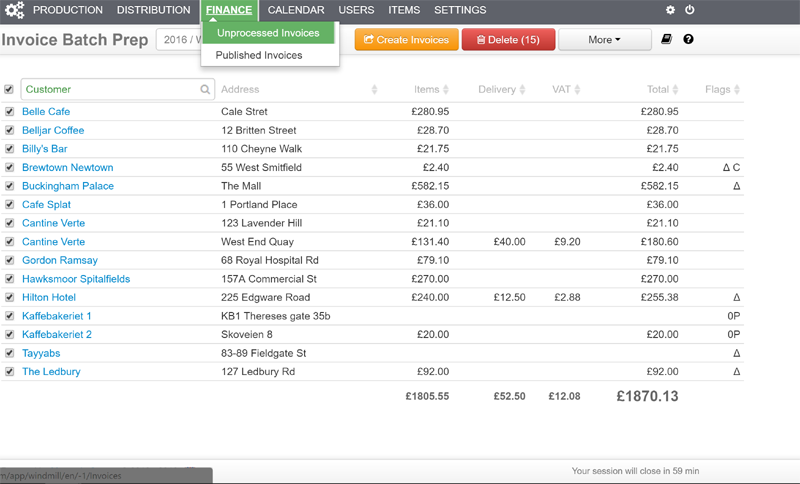
Las banderas a la derecha de la factura indican que los datos a facturar son diferentes de los que se generaron con el snapshot.
Facturas publicadas
Cuando se publican las facturas, también se publican instantáneamente en la biblioteca de facturas de sus clientes.
Entendemos que las descargan y las adjuntan en sus libros de contabilidad y ya no se pueden hacer cambios a una factura publicada.
Las modificaciones deben realizarse emitiendo otra factura o una nota de crédito.
Envío de facturas por correo electrónico a múltiples direcciones de correo electrónico
Configure una dirección de correo electrónico en sudominio.com para el cliente que requiere facturas enviadas a 2 direcciones.
Establezca ese correo electrónico como el correo electrónico contable al que se envían las facturas.
Configure el reenvío a las direcciones (o más) que desean copias de las facturas.
Exportación de facturas a cuentas
Finanzas > Configuración para configurar su software de contabilidad y verificar todos los demás ajustes. Póngase en contacto con nosotros si necesita ayuda para hacer esto.
Consulte con su contador después de la primera importación para ubicar posibles errores y que las ventas y los impuestos se publiquen en las cuentas nominales correctas.
Tenga en cuenta que si hay diferencias en los nombres de los artículos y de los clientes en su software de contabilidad, puede crear nuevos al importarlos. Verifique también la lista de clientes.
Si los totales importados no coinciden con los valores exportados, verifique el informe total de facturas en Finanzas, contra los totales importados, uno por uno.
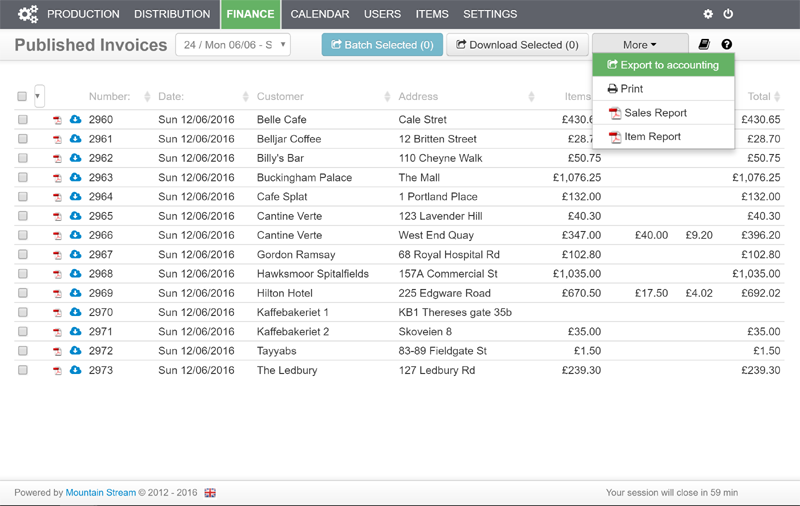
Períodos de facturación
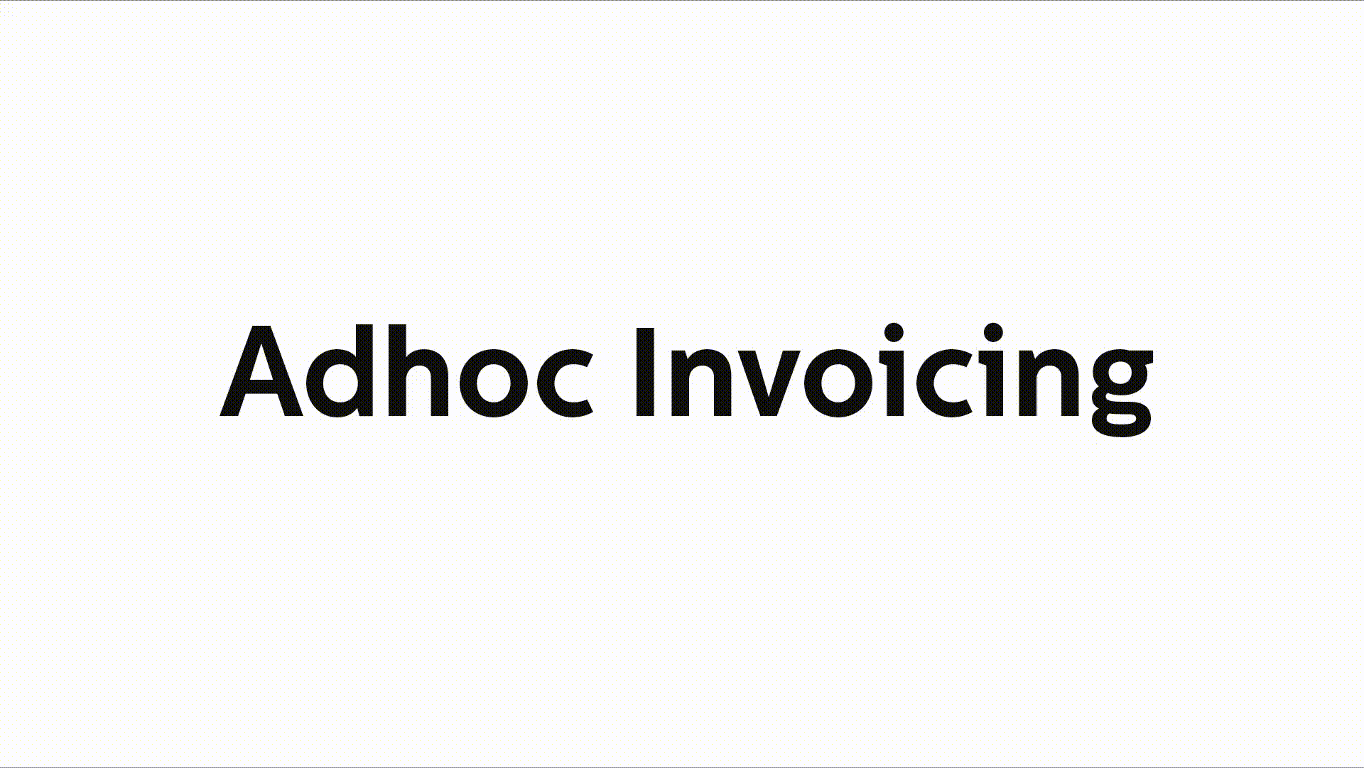
Puede establecer que los clientes se encuentren
en diferentes períodos de facturación. Por ejemplo,
algunos diarios, otros semanales y/o mensuales.
Ir a Finanzas > Configuración, establezca el período
de facturación en Ad-hoc. Entonces, el período
predeterminado debe ser el que más clientes tienen.
A continuación, vaya a cualquier cliente > Configuración
y establecer el período de facturación a mensual
NB Las facturas solo están visibles en Finanzas > Facturas > Se publica cuando el período de facturación se establece en el mismo que cuando se generó la factura. Por ejemplo, cambiar de Diario a Semanal significa que las facturas que se publicaron como Diarias no serán visibles en la vista Semanal. Debe cambiar el período de facturación de nuevo a Diario para poder ver estas facturas.



